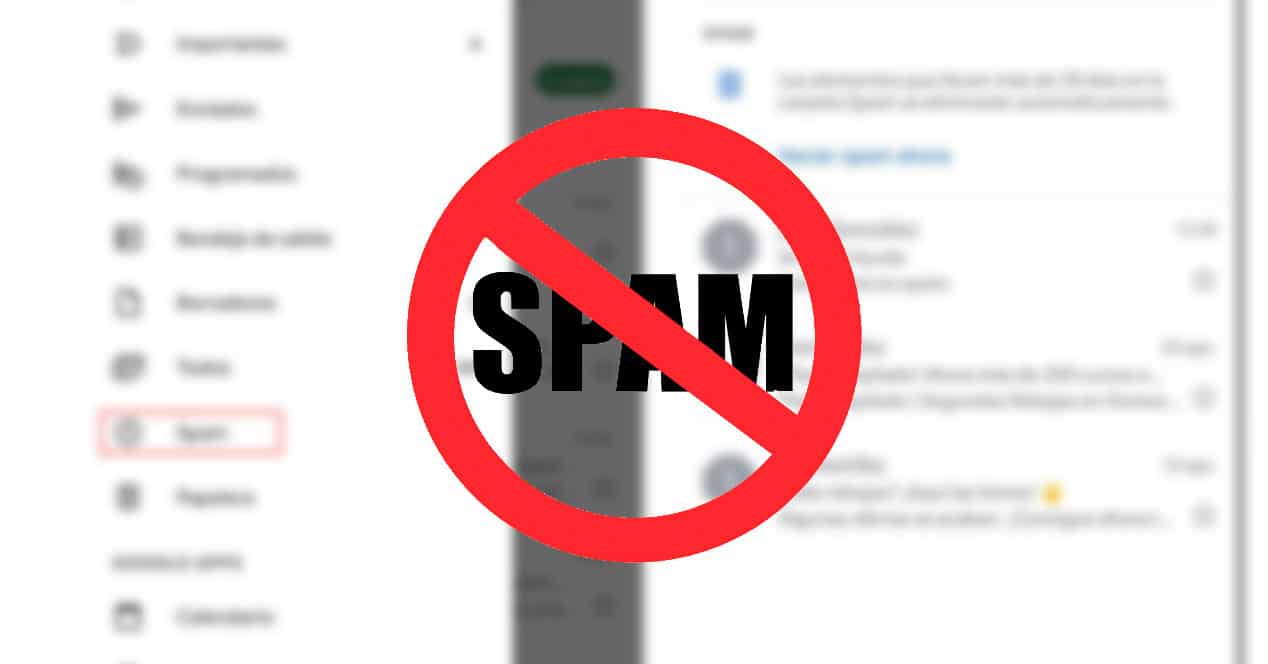
Gmail은 Android에서 가장 많이 사용되는 이메일 앱이므로 사용할 때 의구심이 드는 것은 정상입니다. Gmail에서 이메일을 스팸으로 표시하는 방법을 모르는 경우. 우리는 당신에게 방법을 보여줍니다.
매우 쉽기 때문에 걱정하지 마십시오. 그러나 주의를 기울이거나 주의를 기울이면 놓치는 것이 없습니다.
Gmail에서 이메일을 스팸으로 표시
첫 번째는 물론 Gmail 앱을 여는 것입니다. 일단 안으로 들어가면 스팸으로 표시하려는 이메일을 입력합니다. 해당 이메일에 대한 옵션을 확인하는 데 사용되는 화면의 오른쪽 상단에 있는 세 개의 점이 있는 버튼을 클릭합니다. 우리는 마지막에서 두 번째 옵션이 스팸으로 표시합니다.
이렇게 하면 이메일이 자동으로 스팸으로 전송되고 받은 편지함, 기본 편지함, 소셜 편지함 및 프로모션 편지함에서 더 이상 볼 수 없습니다. Gmail은 카테고리를 자동으로 구성하고 XNUMX개의 트레이를 만듭니다. 입장할 때만 보이는 것이 메인 트레이이지만 가장 중요한 이메일이 전송된다는 것을 나타냅니다.
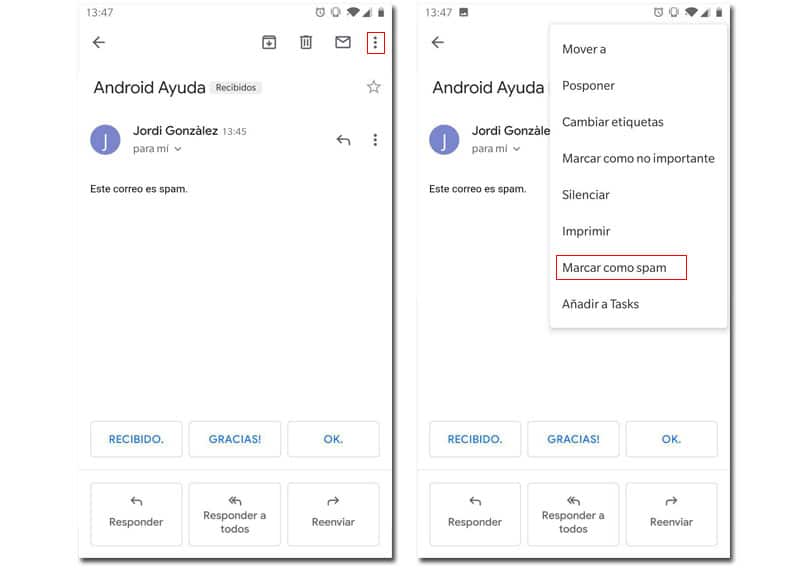
그런데 이 이메일은 어디로 갔습니까? 보고싶다면? 간단합니다. 받은 편지함의 왼쪽 상단을 클릭하면 메뉴가 열립니다. 화면 왼쪽 가장자리에서 왼쪽에서 오른쪽으로 스와이프하여 열 수도 있습니다. 해당 메뉴에서 찾을 때까지 아래로 스크롤합니다. 스팸. 스팸함으로 보냈거나 Gmail에서 자동으로 보낸 모든 이메일이 여기에 있습니다.
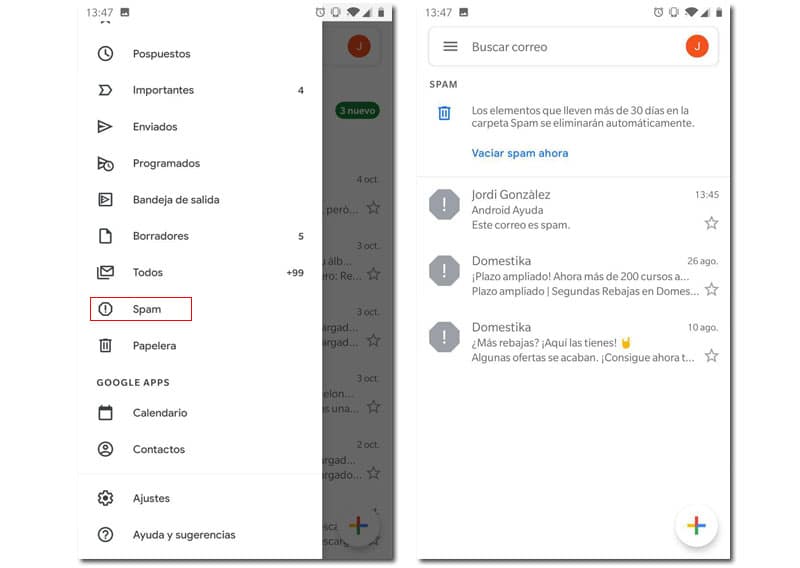
여러 이메일을 표시하는 방법
하지만... 여러 이메일을 스팸으로 표시하려면 어떻게 해야 합니까? 하나씩 스팸으로 표시해야 합니까? 물론 그렇지 않습니다. 동시에 여러 스팸 이메일을 보내려면 이렇게 해야 합니다.
선택될 때까지 이메일을 길게 눌러야 합니다. 이런 일이 발생하면 여러 이메일을 클릭하여 선택할 수 있습니다(이메일 왼쪽의 프로필 이미지에서). 일단 선택되면 화면 오른쪽 상단에 있는 세 개의 점으로 버튼을 누르는 과정을 모두 반복합니다. 그런 다음 우리는 스팸으로 표시합니다. 이런 식으로 우리는 자동으로 이러한 모든 이메일을 스팸으로 보냅니다.
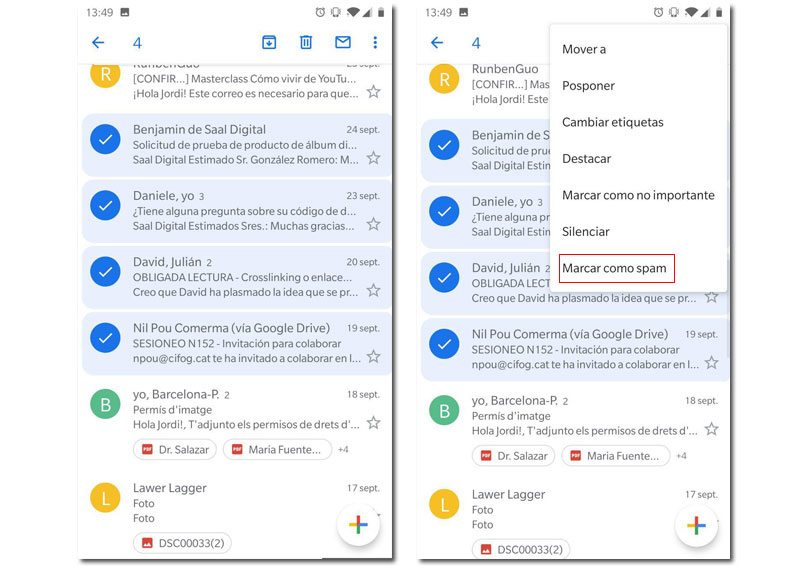
그게 다야, 아주 간단해. 쉽죠? 어쨌든 어떤 주제에 대해 의심스러운 점이 있으면 의견에 남길 수 있습니다.